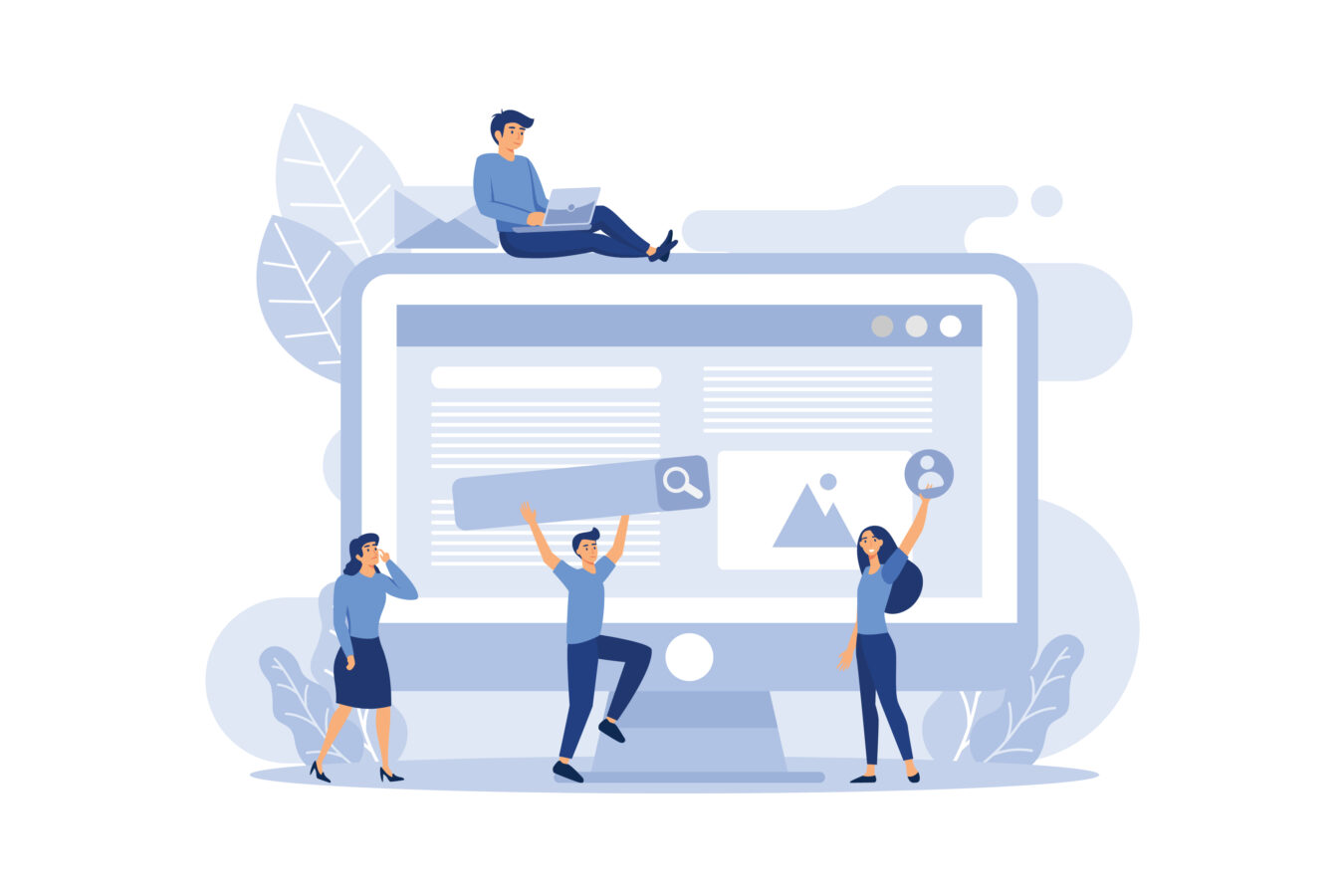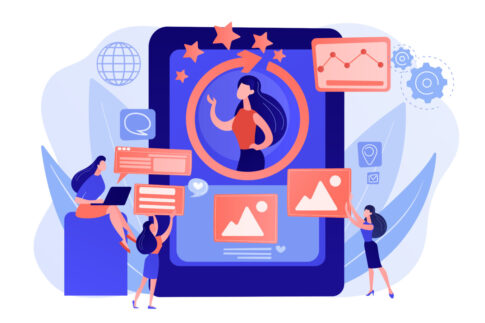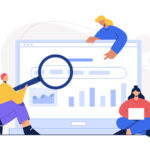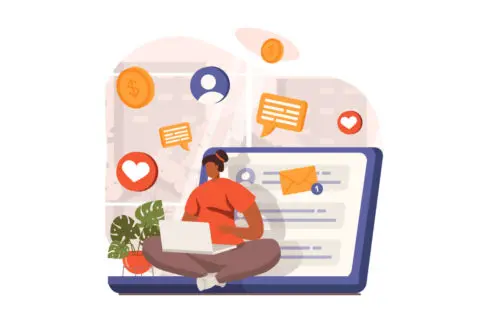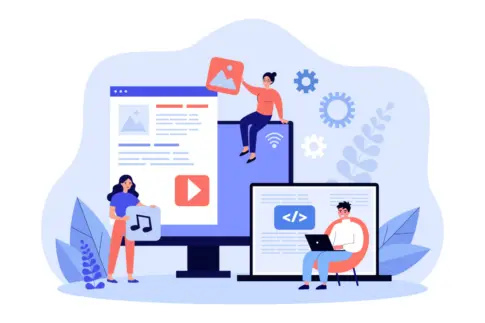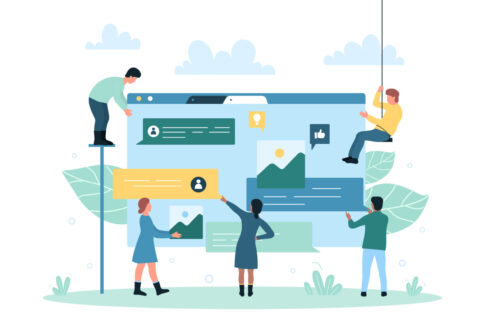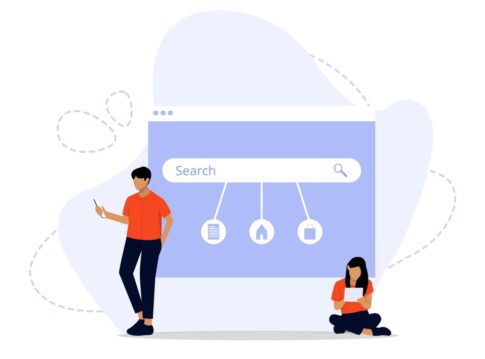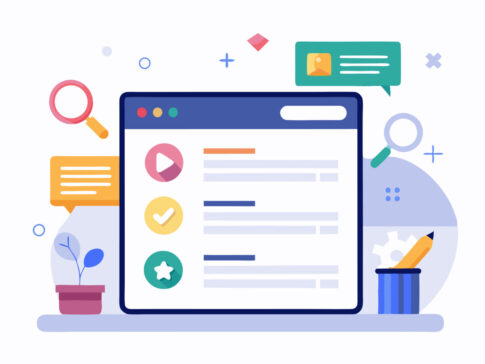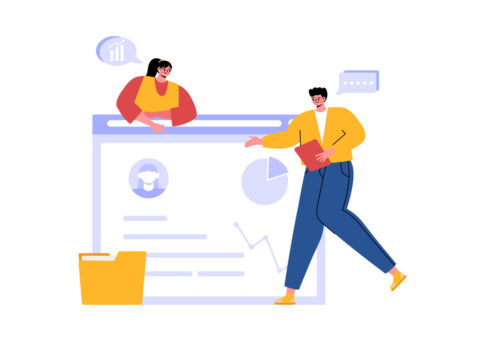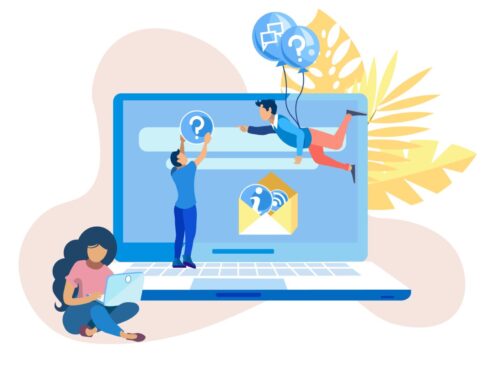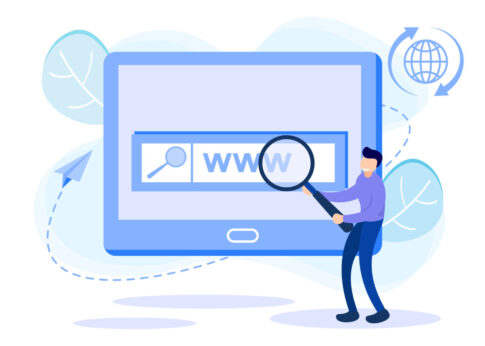アメブロのハッシュタグを素早く探したい方へ。この記事では、スマホ・PC別に使える検索方法を5通りで解説します。
アプリ「見つける」やタグページの見方、ID×タグでの絞り込み、さらに見つからない時の表記ゆれ対策・キャッシュ対処まで、初心者でも迷わない実用手順をまとめました。
目次
ハッシュタグ検索の基本ポイント
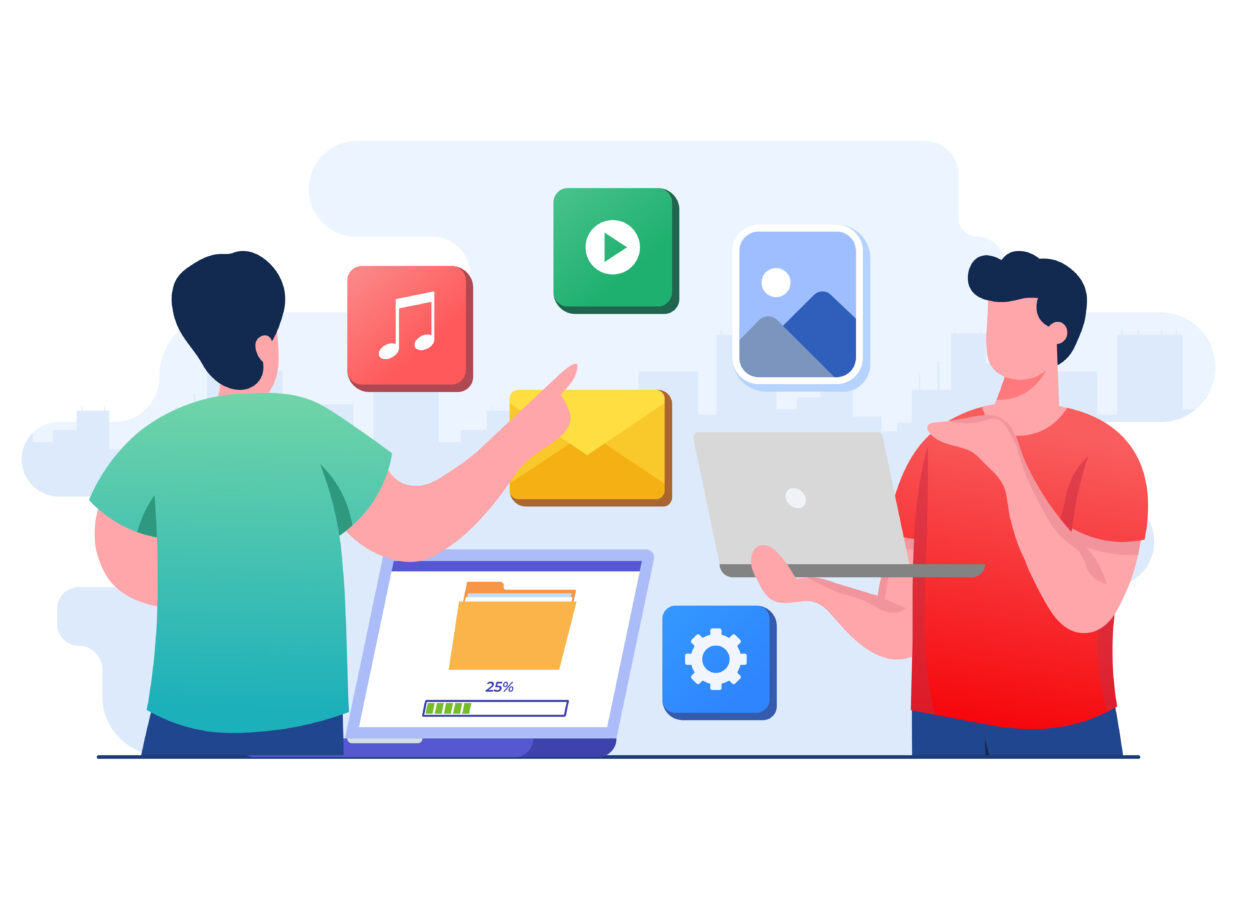
アメブロのハッシュタグ検索は、記事に付いた「#◯◯」を手がかりに、同じ関心の投稿だけを横断して読める探し方です。タグページ(#の一覧画面)に入る方法は複数あります。
記事内のタグをタップして遷移する、アプリの「見つける」からタグを検索する、ブラウザでタグ名を入力して探す——いずれも操作はシンプルです。
まず重要なのは、タグは「記事の主題」を端的に表すラベルであり、同義語や表記ゆれ(例:#朝ごはん/#朝ご飯/#あさごはん/#breakfast)は別物として扱われがちだという点です。
このため、検索時は「同じ意味の表記候補」を順に試す、もしくは自分の運用タグをあらかじめ一本化しておくと、見落としを減らせます。
タグ一覧には最新投稿が並びやすく、短時間でもトレンド把握に向いています。一方で、記事本文に語句が含まれているだけの投稿は拾いにくいため、深掘り調査はキーワード検索と併用するのが実務的です。
まずは主軸タグを決め、同一表記で検索→保存(フォローやブックマーク)しておくと、次回の確認が素早くなります。
【最初に押さえるポイント】
- 表記ゆれ(かな/カナ/漢字/英字・全角/半角)を把握しておく
- 自分の運用タグは一本化し、検索時も同表記で統一する
- トレンド把握はタグ、深掘りはキーワードと使い分ける
- よく使うタグは「検索履歴」やブックマークに保存して再利用
- 候補語を2〜3個だけ用意し、同じ順番で毎回試す
タグページの見方と基本の要点
タグページは、特定の「#◯◯」が付いた最新の投稿が一覧で並ぶ画面です。記事内のタグをタップする、または検索バーで「#+語」を入力すると到達できます。
ここで大切なのは、一覧の並びは新着基調で変化が速いこと、そして同義・表記違いのタグは別ページとして存在しうることです。
たとえば「#朝ごはん」と「#朝ご飯」は別々に一覧が出るため、両方を見比べると抜け漏れが減ります。読みたい精度を上げるコツは、記事タイトルや導入に出てくる語とタグの整合を見ることです。
タイトルとタグが一致している投稿ほど、目的と合致しやすく、回遊もスムーズです。さらに、一覧から1本読んだら、本文末や本文中の関連タグをたどると、テーマの周辺情報を短時間で集められます。
見つからない場合は、時間帯を変える(新着が動くため)・表記候補を切り替える・ログアウト表示(シークレット)でもう一度確認する、の順に切り分けましょう。
【タグページでの基本動作】
- 記事内タグをタップ→同タグの最新投稿一覧へ移動
- 一覧→本文→関連タグと「タグ連鎖」を活用して深掘り
- 見つからない時は表記候補を入れ替え、時間を置いて再確認
例:料理の作り置きを探す→「#作り置き」「#つくおき」「#作り置きおかず」を順にチェック。
例:子育ての朝食アイデア→「#朝ごはん」「#朝ご飯」「#breakfast」で幅をカバー。
キーワード検索との違いと使い分け
タグ検索は「投稿者が付けたラベル」を頼りに絞り込む方法で、テーマの“面”を広く素早く追うのに向きます。キーワード検索は「本文・タイトルに含まれる語」で探すため、詳細な手順や固有名詞の深掘りに強みがあります。
たとえば「#時短レシピ」は時流のレシピを横断でき、季節のネタを短時間で集めたい時に便利。一方「フライパン 5分 鶏むね」のような語の組み合わせは、具体的な作り方の記事に直接あたりやすいです。
運用の基本は〈タグ=テーマ把握〉〈キーワード=深掘り・条件指定〉の二段構え。まずタグで地図を描き、必要に応じてキーワードでピンポイントに刺す、と覚えると迷いません。
なお、タグは表記が分散しやすいので、候補を決めておくこと、キーワードは2〜3語の掛け合わせにして意図を明確にすることが成功率を高めます。
| 観点 | ハッシュタグ検索 | キーワード検索 |
|---|---|---|
| 得意分野 | テーマ横断・新着把握が速い | 具体条件の深掘り・固有名詞に強い |
| 弱点 | 表記ゆれで分散しがち | ノイズ(不要ヒット)が増えやすい |
| 使いどころ | トレンド収集・比較・事例探し | 手順確認・製品名・数値条件の検索 |
- まずタグで全体像→必要箇所をキーワードで深掘り
- キーワードは2〜3語の掛け合わせで意図を明確化
例:イベントの投稿例を集めたい→タグ「#文化祭」「#体育祭」で横断→良例の言い回しを把握。
例:道具なし筋トレの具体手順→「腕立て 負荷 低い」などのキーワードで手順記事へ直行。
スマホアプリでの検索手順
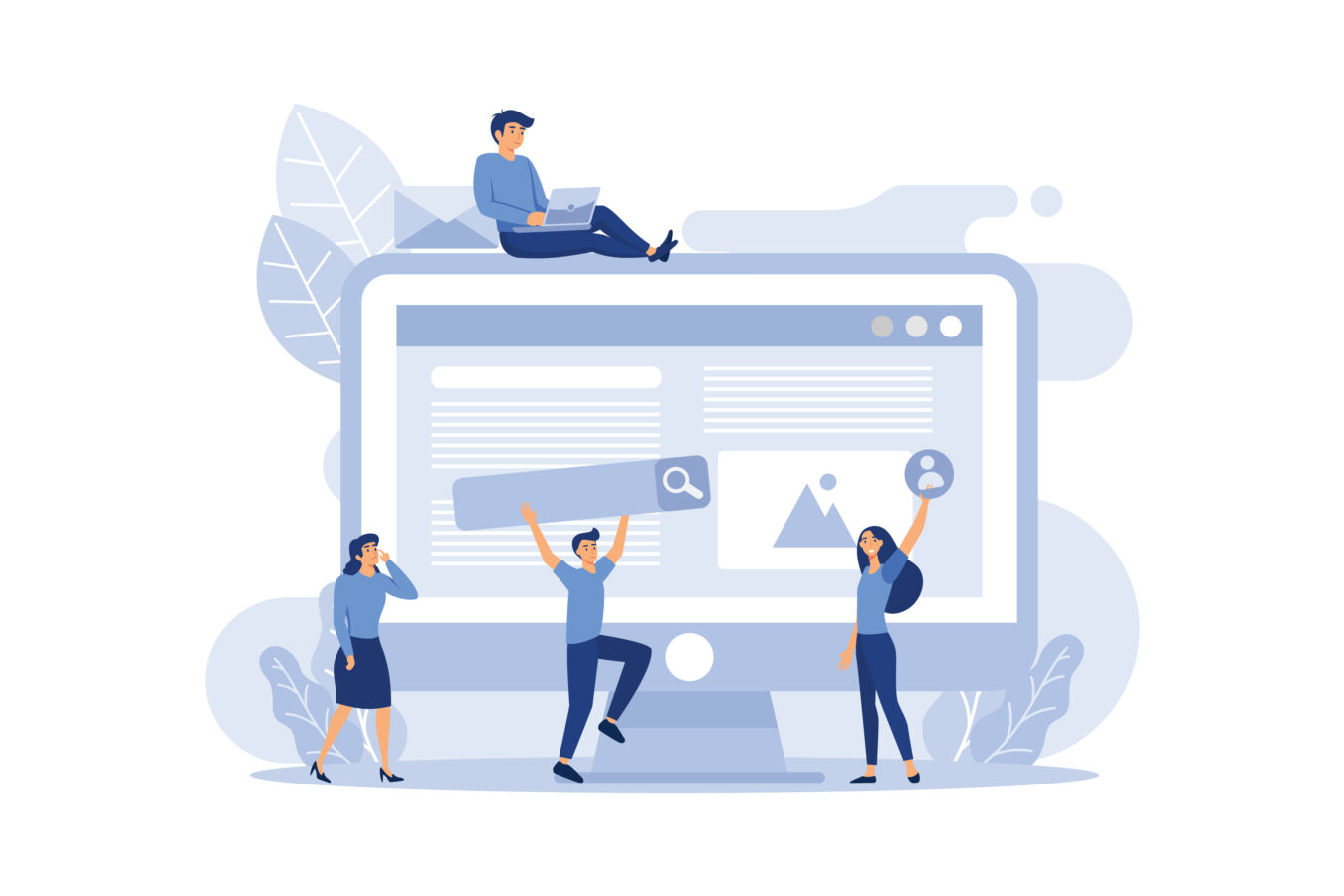
アメブロ公式アプリでは、ハッシュタグは主に二つの入口から探せます。ひとつは下部メニューの「見つける」から検索バーに語句を入れてタグ一覧へ到達する方法、もうひとつは記事本文の末尾などに表示される「#◯◯」をタップして同一タグの一覧へ移動する方法です。
どちらも操作は数タップで完了し、短時間で関連投稿を横断できます。まず覚えておきたいのは、タグは表記が少し違うだけで別物として扱われやすい点です(例:#朝ごはん/#朝ご飯/#あさごはん)。
そのため、検索時は候補を2〜3個用意し、同じ順番で確認すると見落としが減ります。表示の並びは新着基調で変化が速いので、時間帯を変えて再確認するのも有効です。
目的が「広く事例を集めたい」なら「見つける」から、既読の記事と同じ文脈で深掘りしたいなら「記事内タグから辿る」方法が向いています。
どちらの経路でも、同義語の乱用や表記ゆれがあると漏れやダブりが起きやすいため、運用する自分の“主軸表記”をひとつに決めておくと、後々の検証と再検索が安定します。
| 入口 | 向いている目的 | ポイント |
|---|---|---|
| 「見つける」検索 | トレンド把握・新着の横断 | 候補タグを2〜3語用意し、順番固定で確認 |
| 記事内タグから辿る | 同文脈の深掘り・近接テーマ探索 | 本文末のタグ→関連タグの連鎖で周辺を素早く収集 |
- 主軸表記(かな/カナ/漢字のどれで運用するか)
- 代替候補(同義語)を2語だけリスト化しておく
「見つける」からタグを探す方法
アプリの下部メニュー「見つける」は、タグを起点に広く新着を追うのに最短の入口です。画面上部の検索バーに語句を入れると候補が表示されるので、「#◯◯」が付いたものを選ぶだけで該当タグの一覧に移動できます。ここでは表記ゆれ対策が成果を左右します。
まず、主軸にしたい表記(例:ひらがな)で検索→一覧を確認し、見つからない・量が少ない場合は、第二候補(漢字/カタカナ/英字)を同じ手順で試します。
候補をむやみに増やすより、あらかじめ決めた2〜3語に限定して同じ順番でチェックするほうが、抜けとダブりを管理しやすくなります。
一覧では新着の動きが速いので、同じ時間帯に再確認すると比較がしやすく、ブックマークや検索履歴からすぐ開き直せます。見つけた良記事は、本文中の関連タグへと「タグ連鎖」で辿ると、周辺の良質投稿に短時間で到達できます。
【操作手順(「見つける」から)】
- アプリを起動→下部メニューの「見つける」をタップ。
- 上部の検索バーに語を入力→候補から「#◯◯」を選択。
- タグ一覧が開く→必要に応じて別候補(表記違い)でも同手順で確認。
【うまく行かない時のコツ】
- 候補語は2〜3語に限定し、順番固定で毎回チェックする。
- 時間帯を変えて再検索(新着が動くため発見内容が変わる)。
- 検索履歴や端末メモに“主軸表記”を控え、毎回同表記で試す。
- 「#」なしで語だけ検索→ハッシュタグ候補を見落とす
- 表記ゆれ(かな/漢字/英字)を混在させ、抜けや重複が発生
記事内ハッシュタグから辿る操作
既に読んでいる記事から同一テーマを深掘りしたい場合は、本文末などに並ぶ「#◯◯」をタップして辿る方法が最短です。記事の文脈とタグが一致していることが多いため、期待外れのヒットが少なく、近接テーマも見つけやすいのが利点です。
まず、対象記事の末尾(または本文途中)にあるタグをタップ→同一タグの一覧が表示されます。そこで良記事を開いたら、本文中や末尾の別タグをさらに辿る「タグ連鎖」で周辺情報を素早く収集します。
たとえば「#作り置き」を開いた後に「#時短」「#弁当」へ、と関連度の高いタグに広げるイメージです。見つからない・数が少ないと感じたら、同記事に付いた表記違いのタグ(例:#作り置きおかず/#つくおき)や、同義の補助タグを順番に試します。
記事の文脈と一致していない人気タグが混ざる場合は、一覧での滞在が短くなりがちなので、タイトルとタグの一致度を目視で確認すると効率が上がります。
【操作手順(記事から辿る)】
- 読み中の記事の末尾(または本文)で「#◯◯」をタップ。
- 同一タグの一覧が開く→気になる投稿を選んで本文を確認。
- 本文末の別タグをタップし、関連タグへ“連鎖”して周辺を収集。
【精度を上げるチェック】
- タイトル・導入に主軸語が入っている投稿を優先して読む。
- 同記事に複数タグがある場合、表記違いも1つずつ確認する。
- 良記事は検索履歴や端末メモにタグ表記を控え、次回の起点にする。
- 主軸(例:#作り置き)→条件タグ(#時短/#弁当)の順で探索
- 3ステップ以内で収穫が少なければ、「見つける」に戻って視野を再拡大
スマホブラウザで探す方法
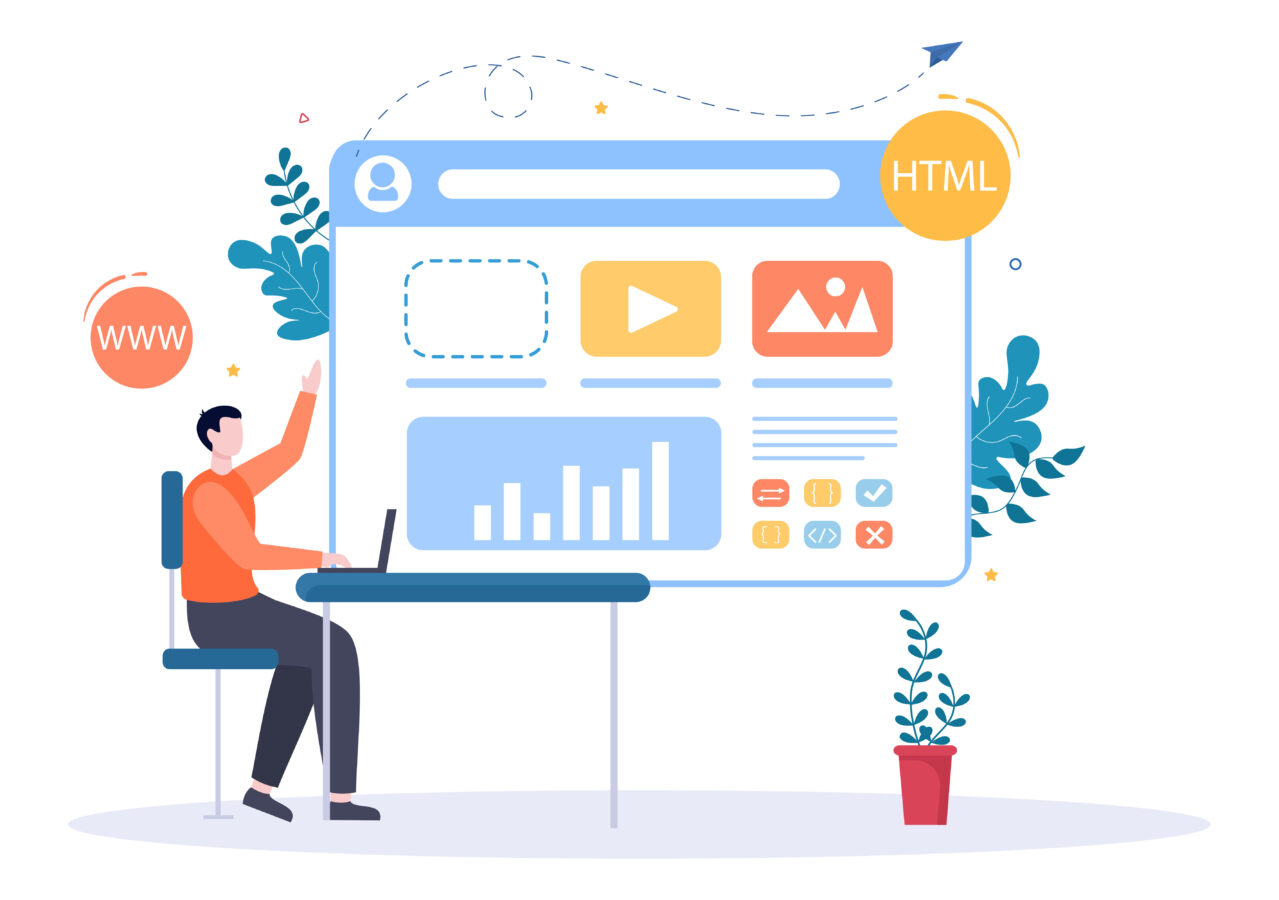
スマホのブラウザ(Safari/Chrome 等)でも、ハッシュタグの検索と閲覧は問題なく行えます。基本は、アメブロにログイン→画面上部のメニュー(≡)を開く→検索バーやタグ一覧に進む、または記事内の「#◯◯」をタップして同一タグの一覧へ移動する流れです。
アプリと比べて表示領域が狭く、更新やキャッシュの影響を受けやすい点に注意します。表記ゆれ(かな/カナ/漢字/英字、全角/半角)で一覧が分かれるため、主軸表記を一つ決め、候補を2〜3語に絞って同じ順番で確認すると取りこぼしが減ります。
タグ一覧は新着基調で入れ替わりが速いので、同じ時間帯に再確認する、ブックマークに登録して比較する、といった“同条件での見比べ”が効果的です。
見つからない場合は、ログアウト表示(シークレット)で再確認→別回線(Wi-Fi⇄モバイル)で再表示→数分〜しばらく時間を置いて再読み込み、の順で落ち着いて切り分けましょう。
| 入口 | 主な操作 | 確認ポイント |
|---|---|---|
| メニュー(≡) | 検索バー/タグ一覧に進む | 「#◯◯」で候補を選び一覧へ |
| 記事内タグ | 本文末などの#をタップ | 関連タグへ“連鎖”して周辺を収集 |
| ブックマーク | よく使うタグURLを保存 | 同時刻に開き比べて推移を見る |
- 主軸表記を固定し、候補は2〜3語に限定する
- 同じ時間帯・同条件で一覧を見比べて推移を把握
メニューからタグページへ移動
スマホブラウザ版では、画面上部のメニュー(≡)を起点にタグへ到達するのが分かりやすい方法です。まずアメブロにログインし、メニュー(≡)をタップ→表示された項目から検索バー(またはタグ関連の導線)を開き、「#+語」を入力して候補から該当タグを選択します。
一覧は新着基調で入れ替わりが速く、表記ゆれで別ページに分かれやすいため、主軸表記→第二候補→第三候補の順に、毎回同じ並びで確認するルール化が時短になります。
良い投稿を見つけたら、本文末の別タグをたどる「タグ連鎖」で周辺も短時間で収集できます。
メニューに目的の項目が見当たらない場合は、ページ最上部までスクロールしてメニューを開き直す、回線を切り替える、ブラウザのキャッシュのみ削除して再読み込みする、など基本対処が有効です。
【手順(スマホブラウザ)】
- ブラウザでアメブロにログイン→画面上部のメニュー(≡)をタップ。
- 検索バー(またはタグ関連の導線)を開き、「#◯◯」を入力。
- 候補から該当タグを選び、タグ一覧で新着を確認。
【見つけやすくする工夫】
- 主軸表記(かな/カナ/漢字/英字)を決め、候補を2〜3語に固定
- タグURLをブックマーク化→同時刻に開き比べて推移を記録
- メニュー(≡)は最上部で開き直す→項目が表示されることがある
- キャッシュのみ削除→再読み込み→回線切替(Wi-Fi⇄モバイル)
シークレット表示で客観確認
表示が「端末Aでは新着、端末Bでは古い」「ログイン時だけ順位が違う」と感じたら、キャッシュやログイン状態の影響を切り分けるためにシークレットウィンドウ(プライベートブラウジング)で客観確認します。
手順は、通常のタブで開いているタグ一覧をいったん閉じ、シークレットウィンドウを開いて同じタグURLにアクセス→見え方の差を記録する、という流れです。
シークレットで新表示・通常で旧表示ならキャッシュ要因が濃厚、両方で旧表示なら更新タイミング差や広域の遅延が疑われます。
可能であれば別端末・別回線でも同時刻に確認し、差が出た環境名・時刻・画面(タグ一覧/関連一覧など)をメモしておくと、再検証や問い合わせ時に役立ちます。
Cookieやログイン情報まで消すと作業が滞るため、まずは「キャッシュのみ削除→シークレットで確認→時間を置いて再表示」の順で、影響範囲を最小化しながら進めるのが安全です。
【客観確認の流れ】
- 通常タブのタグ一覧を閉じる→シークレットウィンドウを開く。
- 同じタグURLにアクセス→表示の違いを確認・記録。
- 必要に応じて別端末・別回線でも同時刻に再確認。
| 状況 | 読み取り方 | 次の一手 |
|---|---|---|
| シークレットのみ新表示 | 通常側のキャッシュ影響が濃厚 | キャッシュのみ削除→再読み込み |
| 両方とも旧表示 | 更新タイミング差・広域遅延の可能性 | 時間を置いて再確認→公式告知も確認 |
| 端末間で表示が異なる | 端末固有要因(拡張・回線・OS差) | 別端末・別回線で再検証→条件を揃える |
- 同じ時刻・同じURLで比べる(条件を揃える)
- 差が出た環境・時刻・画面を必ずメモして再検証につなげる
PCでのハッシュタグ検索手順
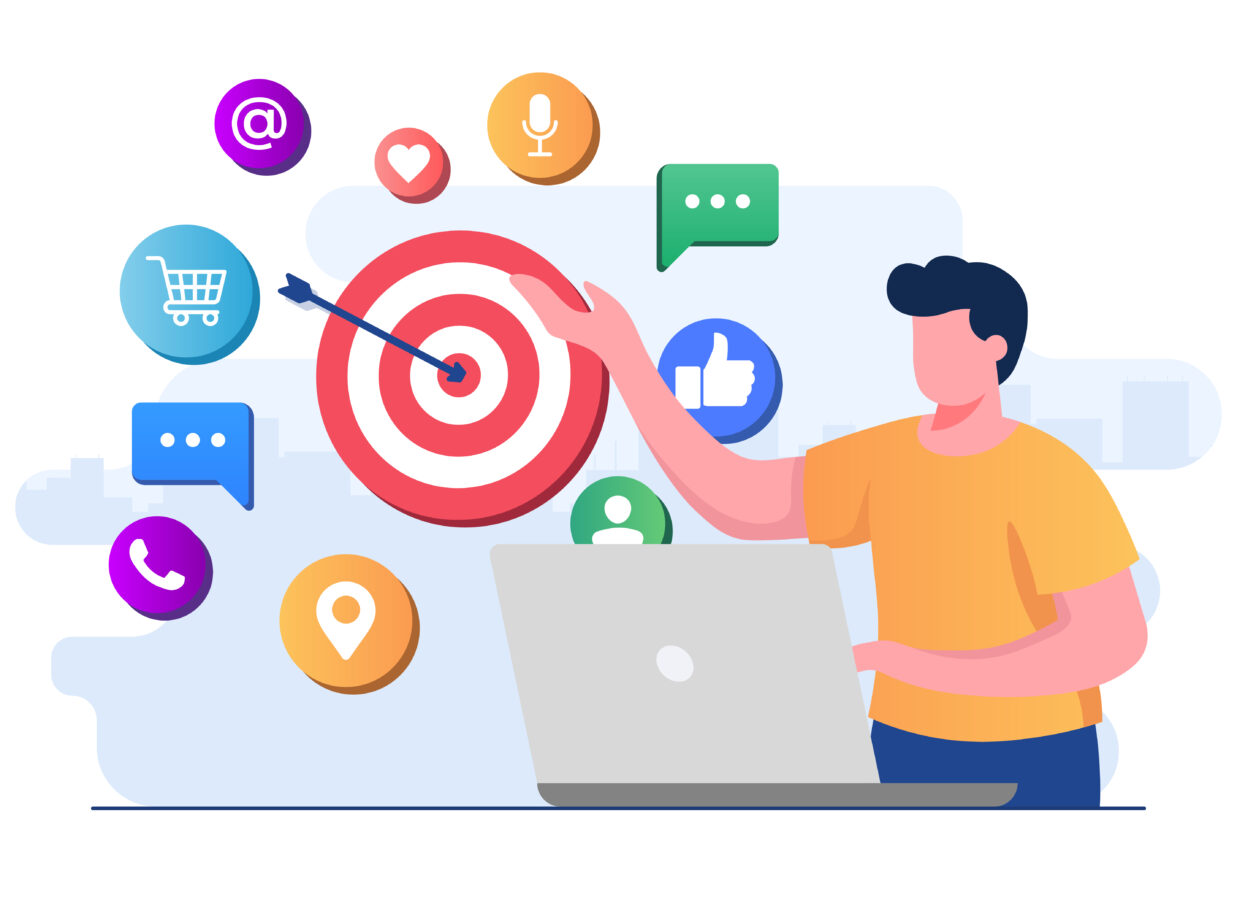
PCブラウザでは、広く新着を横断する方法と、狙ったブログの関連記事だけを集める方法を使い分けると効率が上がります。基本の入り口は〈Ameba検索〉です。
上部の検索バーから「#◯◯」または語を入れて検索し、結果一覧からタグページへ遷移する、もしくは記事を開いて本文末の「#◯◯」をクリックして同一タグの一覧に移動します。
PCはタブを並べて比較できるため、表記ゆれ(かな/カナ/漢字/英字、全角/半角)の候補を2〜3個に絞り、同時刻に開き比べると抜け漏れが減ります。
特定ブログだけ見たい場合は、Ameba検索の〈検索結果を絞り込む〉で「アメーバID」を指定して対象ブログの記事に限定し、各記事のタグから“連鎖”して周辺を収集します(厳密な「タグ+ID」同時フィルターがない前提で、IDで記事を絞り→本文タグで精度を上げる運用が現実的)。
表示が古い・端末間で違うときは、キャッシュ削除やシークレット表示、時間を置いた再読込で切り分けましょう。
| 目的 | 入口 | ポイント |
|---|---|---|
| 広く横断 | Ameba検索→タグページ/記事→タグ | 表記ゆれの候補を2〜3語に固定して比較 |
| 特定ブログ限定 | Ameba検索→「アメーバID」で絞り込み | 記事を開き本文末のタグ→関連タグへ連鎖 |
- 候補タグを別タブで横並び比較(同時刻に確認)
- よく使うタグURLをブックマークして定点観測
Ameba検索からタグを指定する
最もシンプルなのは、Ameba検索の検索バーから目的の「#◯◯」で探す方法です。まずAmeba検索を開き、検索バーに「#◯◯」もしくは語を入力して検索します。
結果一覧に目的のタグや関連記事が並ぶので、タグ名リンク(#◯◯)をクリックしてタグページへ移動します。ここで重要なのが表記ゆれ対策です。
「#朝ごはん/#朝ご飯/#あさごはん/#breakfast」のように、同じ意味でも別タグとして扱われやすいため、あらかじめ〈主軸表記〉をひとつ決め、第二・第三候補をリスト化しておきます。
PCなら各候補を新しいタブで開き、同じ時刻に一覧を見比べるだけで抜け漏れを抑えられます。見つけた良記事からは本文末のタグをクリックして関連タグへ“連鎖”し、短時間で周辺情報を集めるのがコツです。
表示が少ない・更新が古い場合は、時間帯を変えて再検索、または第二候補の表記で同手順を繰り返します。
キャッシュが影響しているときは、スーパーリロード(再読み込み)やシークレットウィンドウでの再表示も有効です。
【手順(PC・基本ルート)】
- Ameba検索を開き、検索バーに「#◯◯」または語を入力→検索。
- 結果一覧からタグ名リンク(#◯◯)をクリック→タグページへ。
- 必要に応じて表記ゆれの第二・第三候補も別タブで開き比較。
【精度を上げるコツ】
- 主軸表記を固定、候補は2〜3語に限定して毎回同順で確認
- 良記事は本文末のタグ→関連タグへ“連鎖”し周辺も収集
- 語だけで検索しタグ名リンクを見落とす→「#◯◯」も試す
- 候補を増やし過ぎて重複・抜けが発生→2〜3語に絞る
ID指定×タグで対象ブログを絞る
特定のブログだけを対象にハッシュタグ関連の記事を効率よく集めたい場合は、Ameba検索の〈検索結果を絞り込む〉で「アメーバID」を使うのが実務的です。
まず目的の語(タグと同じ語でOK)で検索し、結果画面の「検索結果を絞り込む」から「アメーバID」に対象IDを入力して適用します。
これで該当ブログの記事一覧に限定できるため、各記事を開いて本文末の「#◯◯」をクリック→同一タグの一覧→関連タグへ“連鎖”と辿れば、対象ブログの文脈に沿った情報を短時間で収集できます。
注意点として、標準UIに「タグ+ID」を同時に厳密フィルターする機能は想定しない前提で、〈IDで記事を限定→本文タグで精度を上げる〉二段運用が現実的です。
IDはブログURL「ameblo.jp/◯◯◯」の◯◯◯部分(半角英数字)。入力ミス(全角・空白混入)や別アカウントのID混在に注意しましょう。
比較検証するときは、主軸語を固定し、同時刻・同条件で別タブに開き比べると、表示の時間差や記事の偏りを把握しやすくなります。
【手順(PC・ID指定の実務ルート)】
- Ameba検索で目的の語を検索→結果画面で「検索結果を絞り込む」。
- 「アメーバID」に対象ID(半角)を入力→適用して記事を限定。
- 各記事を開き本文末のタグ(#◯◯)をクリック→関連タグへ連鎖。
| 場面 | 起きやすい課題 | 対処のヒント |
|---|---|---|
| ID入力 | 全角・空白混入でヒットしない | 半角英数字・余分な空白を除去して再適用 |
| 記事限定後 | 目的タグの記事が少ない | 記事を横断し、本文末の関連タグ連鎖で周辺を補完 |
| 比較検証 | 表示の時間差で判断がぶれる | 同時刻・同条件で別タブ比較→推移で判断 |
- IDはブログURLの末尾(ameblo.jp/ID名)を半角で入力
- 「タグ+IDの同時フィルター」は想定せず、〈ID→本文タグ〉の二段で精度を上げる
見つからない時の原因と対処
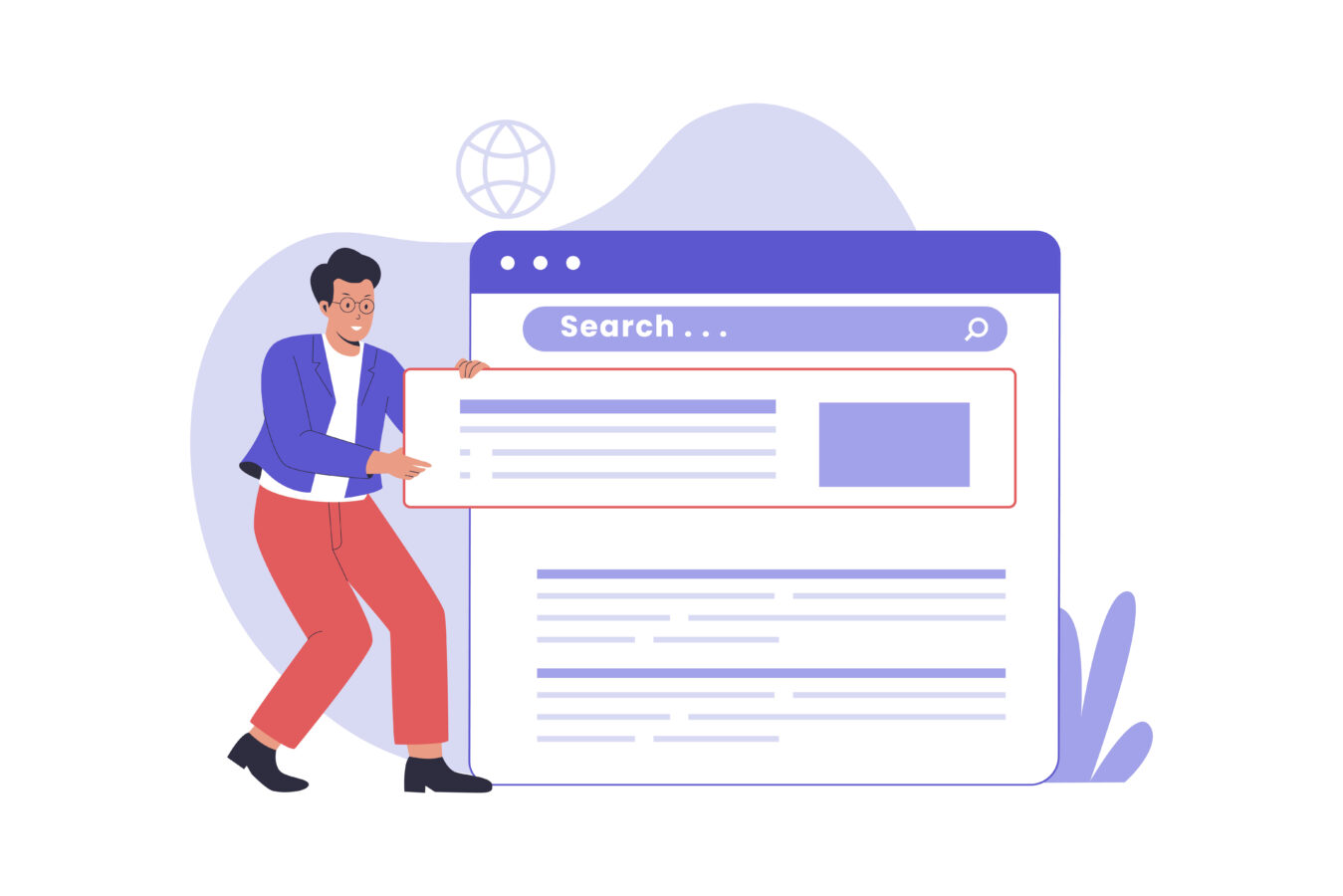
ハッシュタグで探しても「出てこない」「数が少ない」と感じる時は、原因を〈タグそのもの〉〈閲覧環境〉〈時間差〉の順で切り分けると早く解決できます。まずはタグ側の要因です。
表記ゆれ(かな/カナ/漢字/英字、全角/半角、単数/複数、数字の表記)や同義語の乱立で露出が分散していると、目的の投稿に届きにくくなります。
次に環境要因。アプリとブラウザ、ログインとログアウト(シークレット)で表示が異なることがあるため、別端末・別回線・別モードで同時刻に見比べてキャッシュや更新の影響を切り分けます。
最後に時間差。タグ一覧は新着基調で入れ替わりが速く、日付の切替直後や混雑時間帯は反映が遅れることがあります。
慌ててタグを増やすより、主軸表記を一本化し、同条件で再確認→時間を置いて再検索→必要に応じて第二候補を試す、の順で落ち着いて対処しましょう。
| 軸 | ありがちな原因 | 有効な対処 |
|---|---|---|
| タグ | 表記ゆれ・同義語の乱用 | 主軸を一本化→候補2〜3語で固定検証 |
| 環境 | アプリ旧版・キャッシュ・回線 | 更新→再起動→別回線→シークレット確認 |
| 時間 | 更新タイミング差・混雑帯 | 同時刻比較で推移を記録→時間を置いて再検索 |
- 主軸表記の統一→候補2〜3語に限定
- 別端末・シークレットで同時刻に突き合わせ
- 時間差を考慮して再検索→必要時のみ第二候補へ
表記ゆれ・重複語の点検手順
見つからない原因の多くは、同じ意味でも表記が分かれているケースです。まず、主軸とする表記(例:ひらがな)を決め、補助の候補を2語だけ用意します(例:漢字/カタカナ)。
英字表記や略語、数字(半角/全角、0とゼロ)の違いも候補に含めると漏れを減らせます。スマホなら「見つける」で主軸→第二候補→第三候補の順に検索、PCなら各候補を別タブに並べて件数と新着の動きを同時刻に比べます。
候補を増やし過ぎると重複・誤差が増えるため、2〜3語に限定し、毎回同じ順で確認するルール化が有効です。さらに、良記事が見つかったら本文末の関連タグを辿る「タグ連鎖」で周辺テーマを補完します。逆
に、本文と無関係な人気タグを足すと直帰が増え、結果的に発見効率が落ちます。タグは見出し・導入に出てくる主題語と一致させ、一貫性を保つことが精度向上の近道です。
【点検ステップ(統一運用)】
- 主軸表記を決定(かな/カナ/漢字/英字のいずれか)。
- 補助候補は2語に限定(例:主軸かな+漢字/英字)。
- 同時刻に主軸→第二→第三の順で確認(PCは別タブ比較)。
- 良記事→本文末の関連タグへ連鎖し周辺を補完。
- 「朝ごはん」と「朝ご飯」を混在→主軸を決めて以後は統一
- 候補を増やし過ぎ→2〜3語に絞り、毎回同順で検証
更新遅延・キャッシュ対策の基本
一覧が古い、端末間で表示が違う——そんな時は、更新タイミングとキャッシュを疑います。まずは端末・アプリの基本整備です。
アプリは最新版へ更新→完全終了→端末再起動→別回線(Wi-Fi⇄モバイル)で再確認。ブラウザはキャッシュのみ削除→同じタグURLをシークレットウィンドウで開いて客観確認します。
シークレットで新表示・通常で旧表示ならキャッシュ要因が濃厚、両方旧表示なら更新の時間差や混雑帯の可能性が高いです。
日付の切替直後や週初・月初は表示が落ち着くまで動きが不安定になりやすいため、数分〜しばらく時間を置いて再検索します。
毎回の検証は「同じ時刻・同じ条件」で行い、差が出た環境名・時刻・画面(タグ一覧/関連一覧など)をメモしておくと、再発時の切り分けが早くなります。Cookieまで消すとログイン作業が増えるため、まずはキャッシュのみの削除に留めるのが安全です。
【基本の流れ(原因切り分け)】
- アプリ更新→完全終了→端末再起動→別回線で再表示。
- ブラウザはキャッシュのみ削除→シークレットで同URL確認。
- 両方旧表示なら時間差と判断→時間を置いて再検索。
- 検証は同時刻・同条件で記録し、翌日も同じ手順で追う
- 差が出た環境・時刻・画面を必ずメモして比較に活用
まとめ
本記事は、ハッシュタグ検索の基本から、アプリ/スマホブラウザ/PCの具体的な操作、ID×タグでの精密な絞り込み、見つからない時の点検(表記ゆれ・キャッシュ・反映の時間差)までを整理しました。
まず主軸タグを決めて同一表記で検索→保存。迷ったらシークレット表示と別端末で再確認し、確実に辿れる導線を整えましょう。